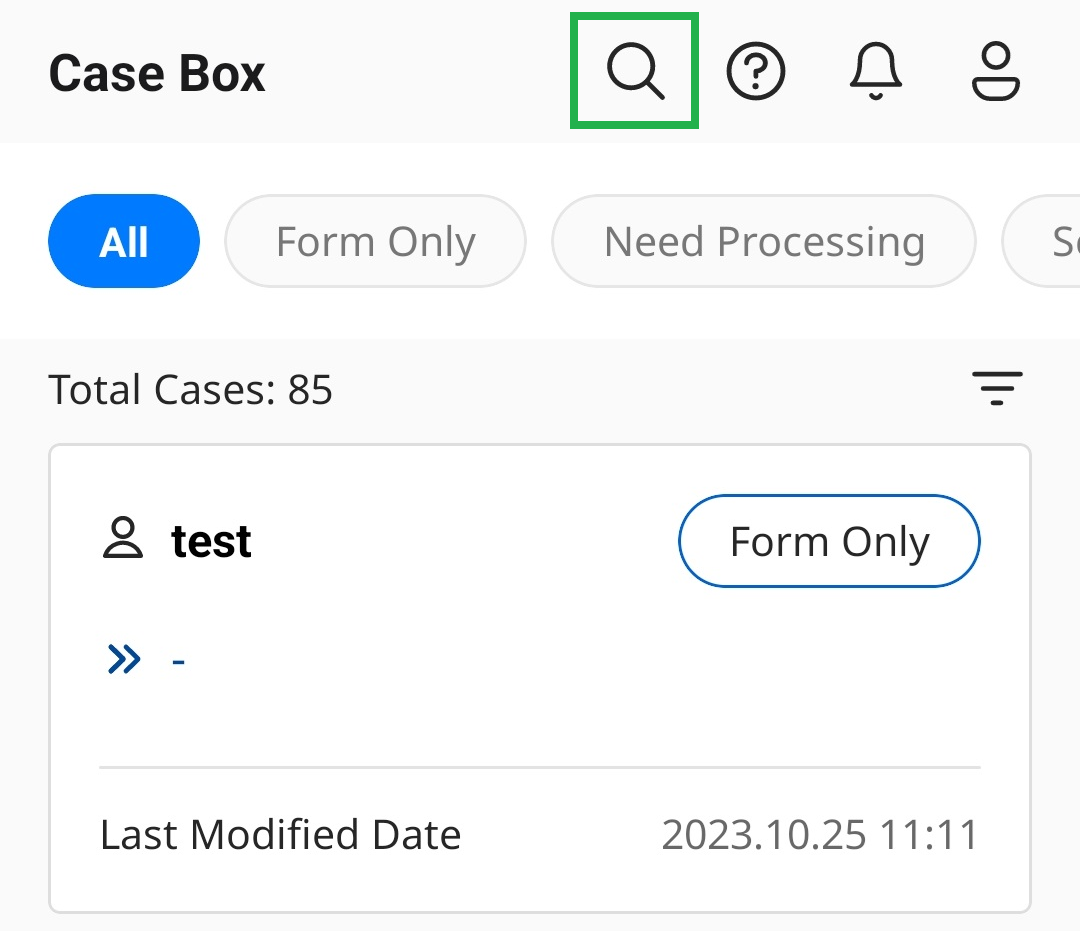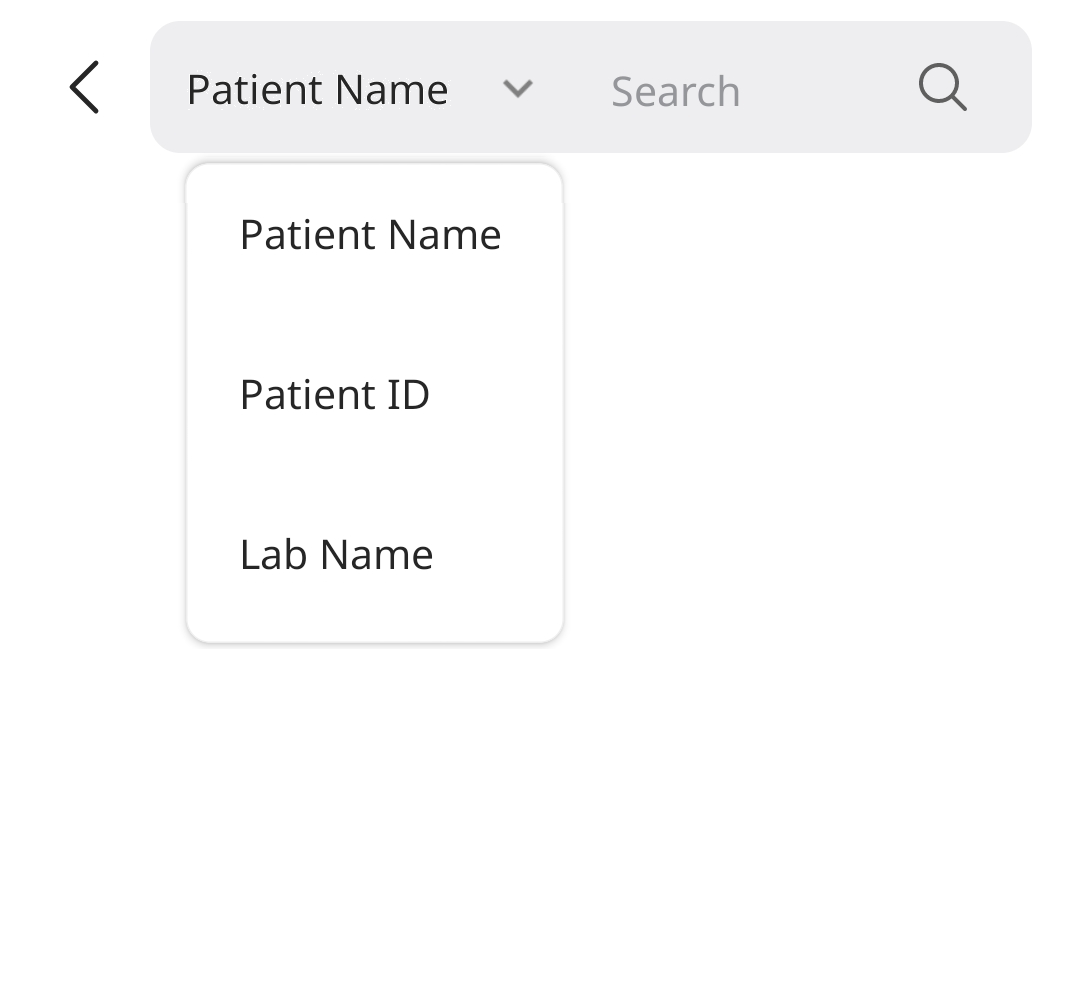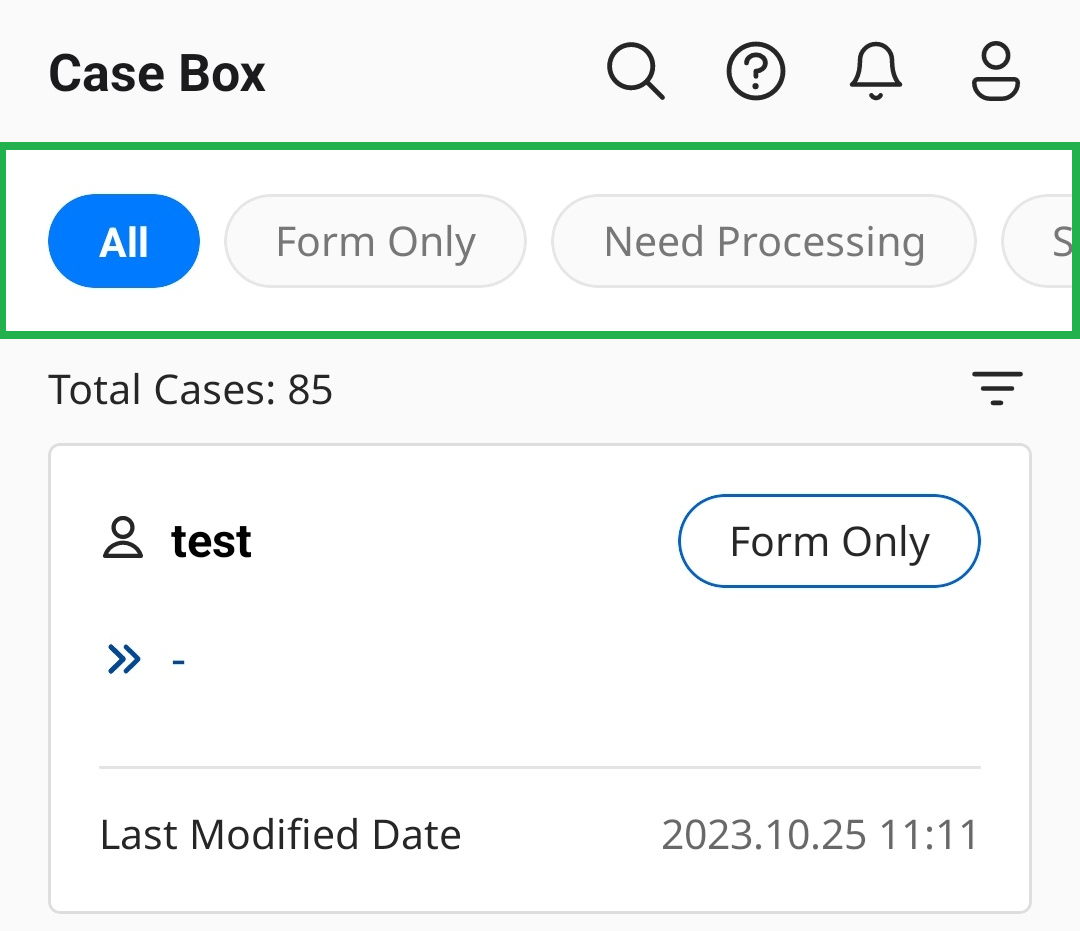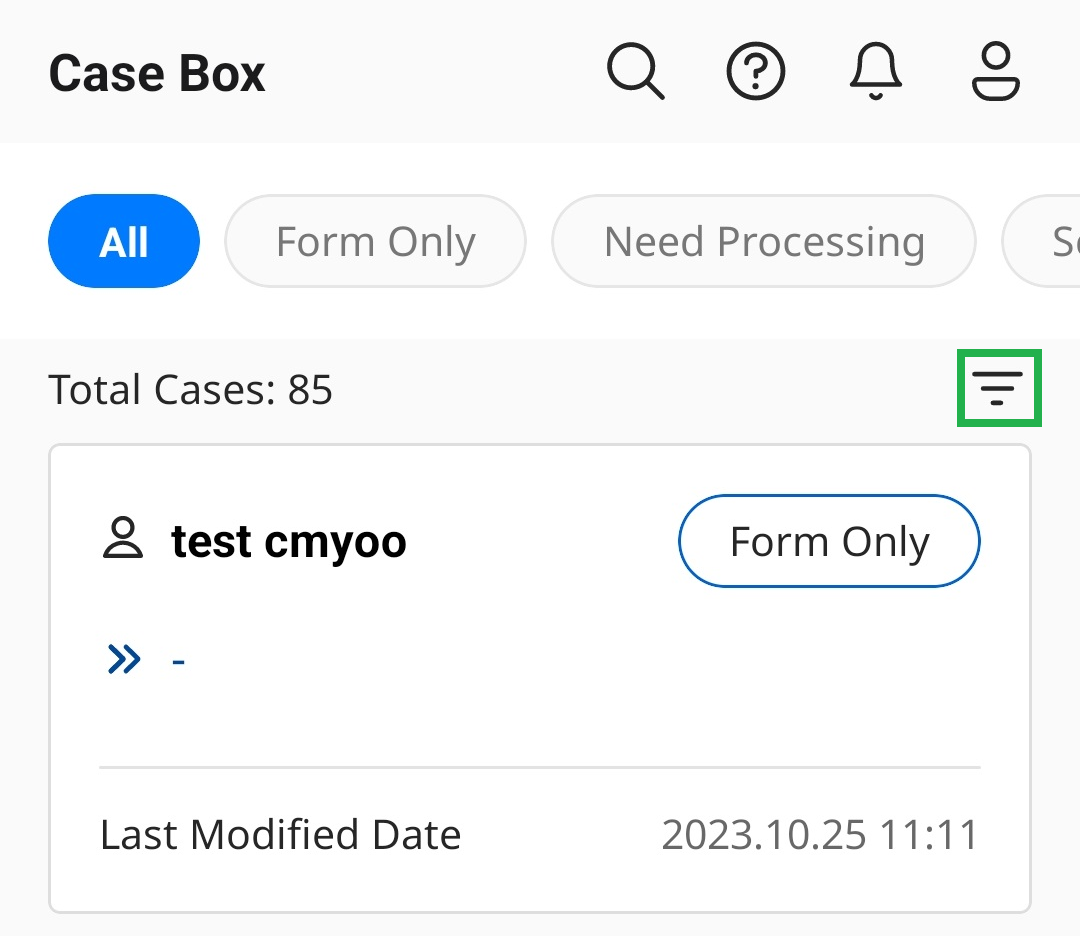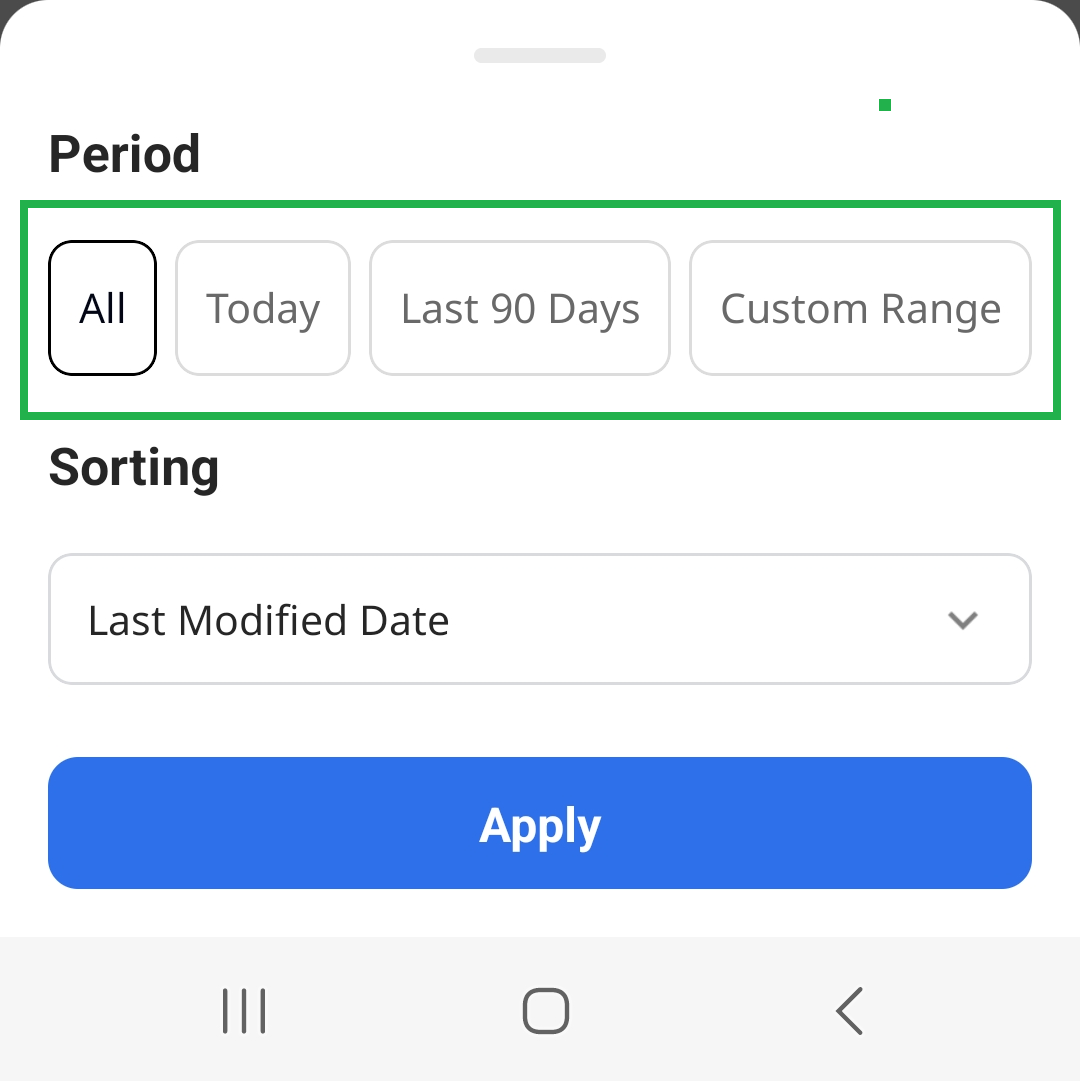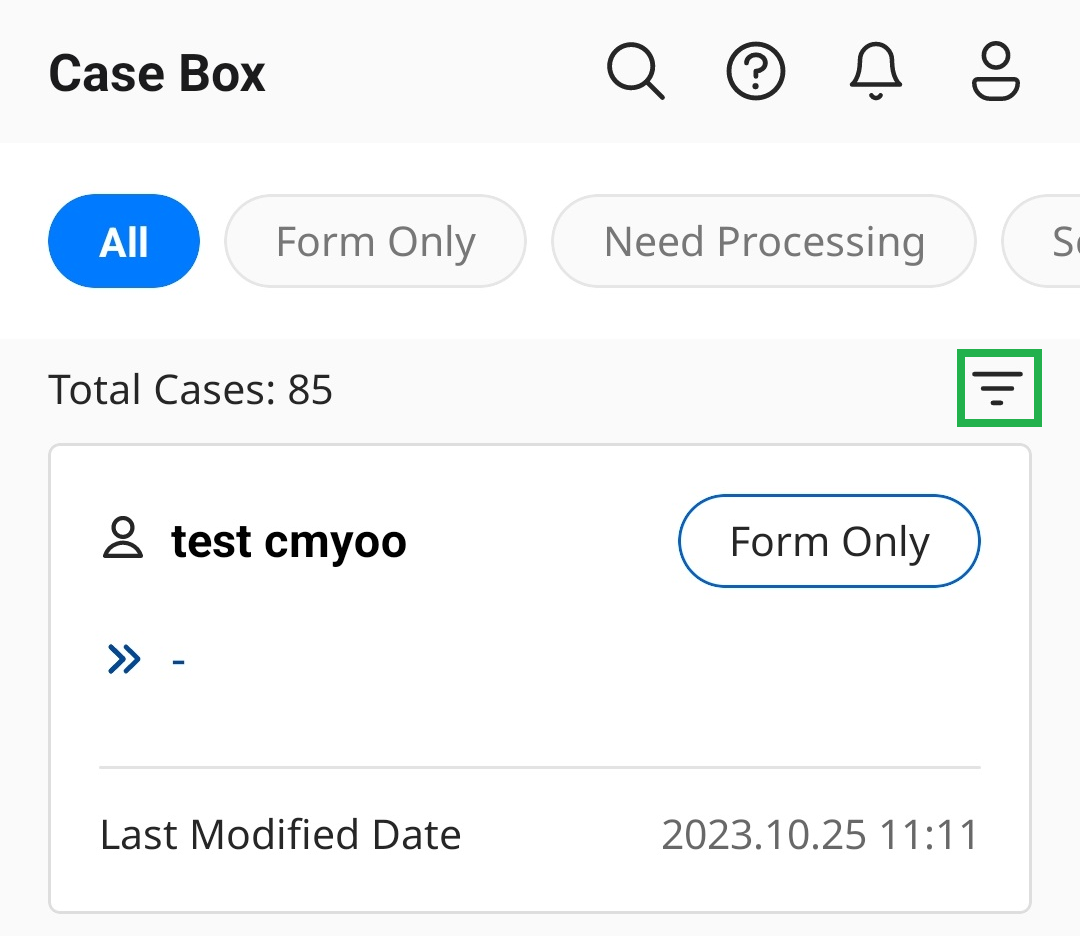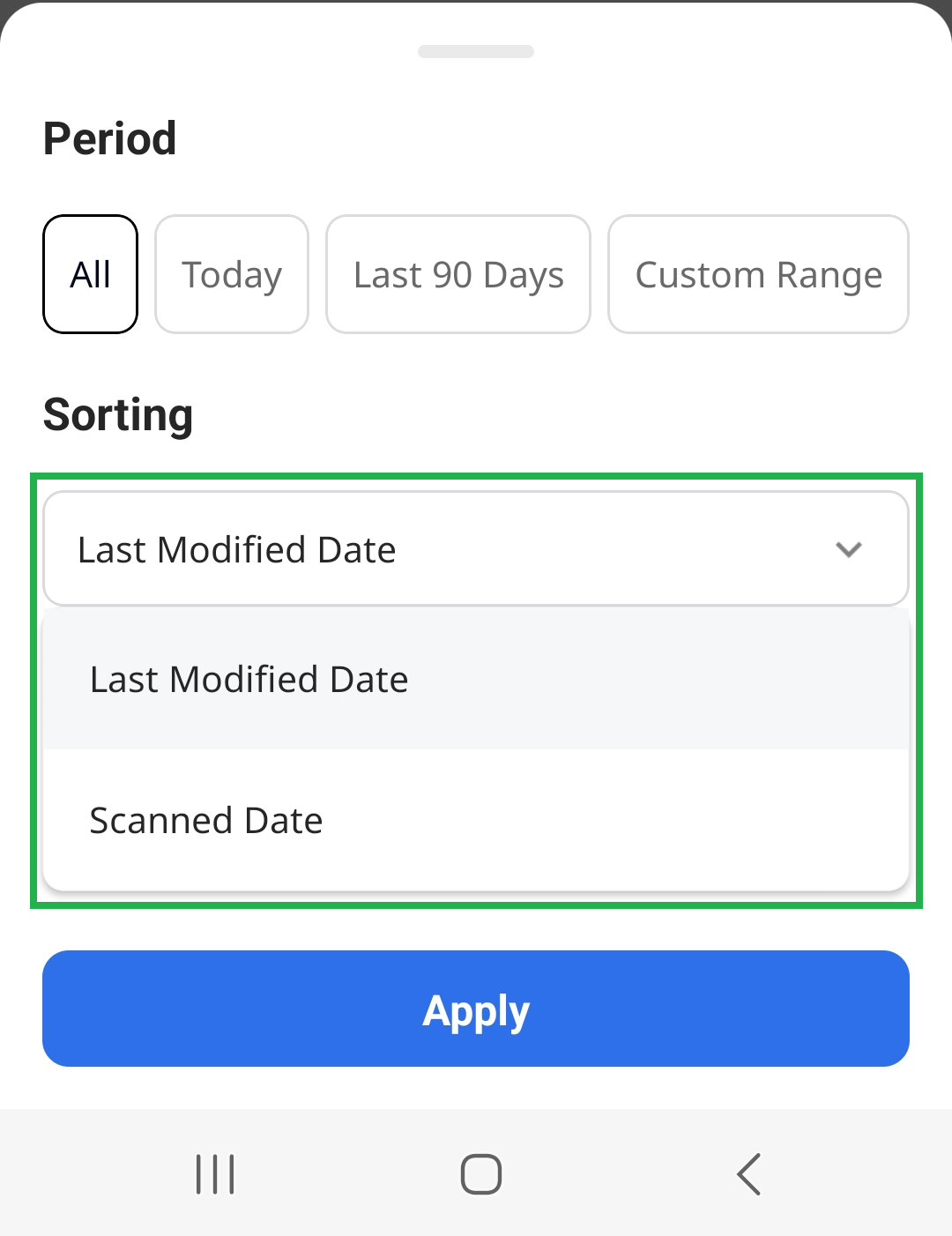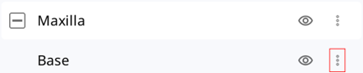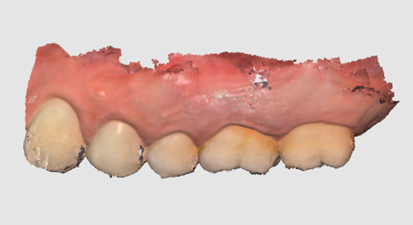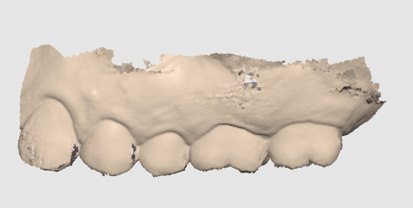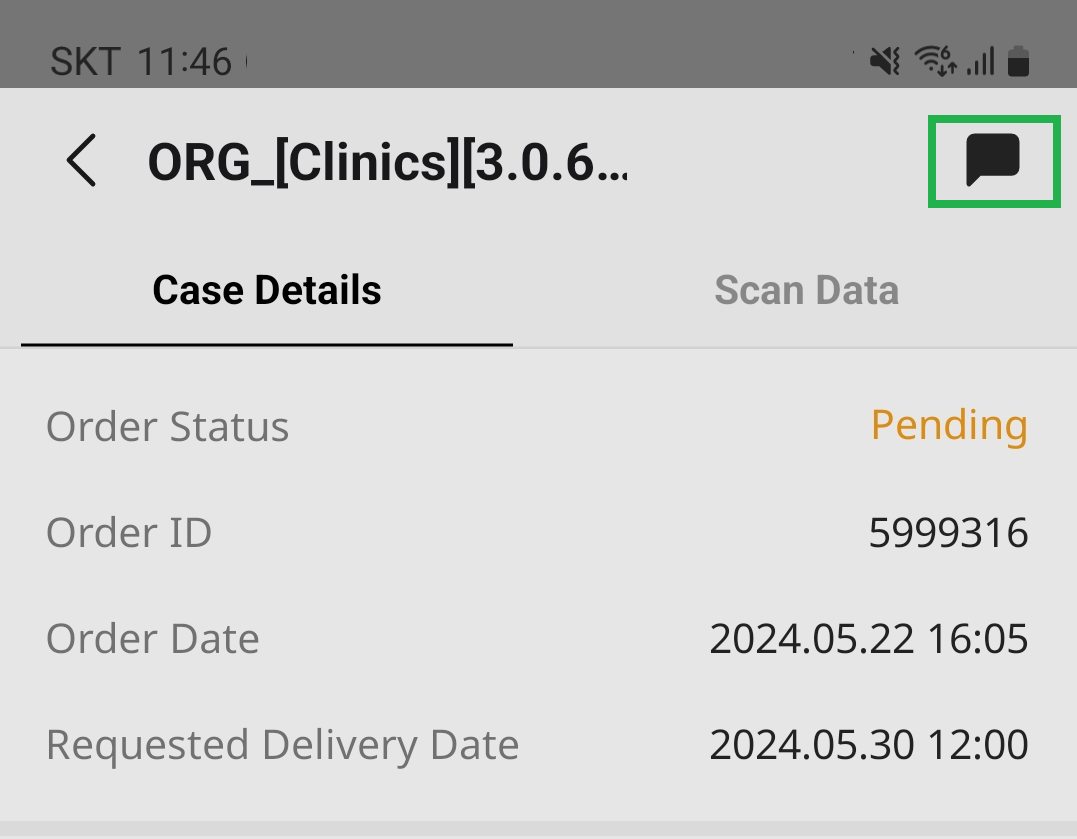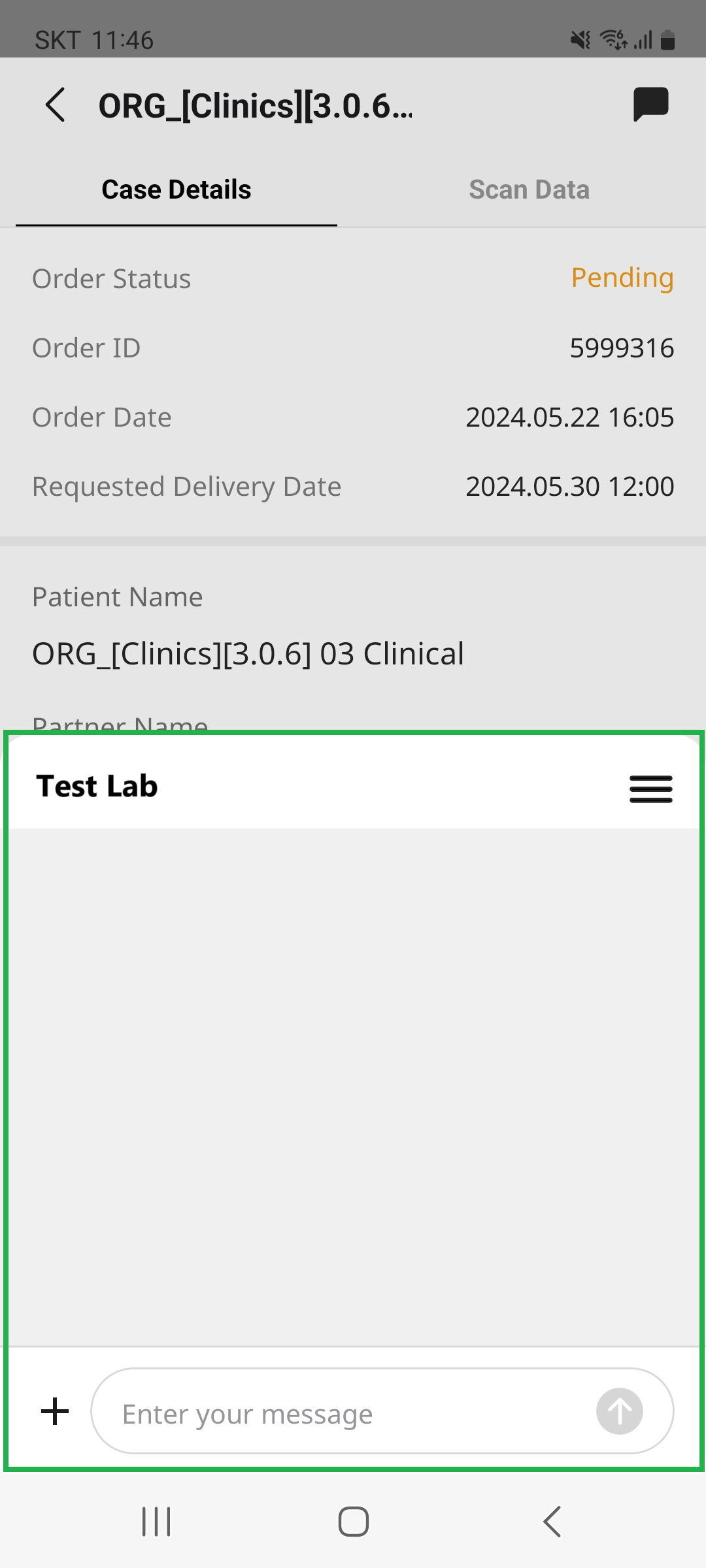- 04 Feb 2025
- 2 Okunacak Dakika
- Yazdır
- karanlıkışık
- Pdf
Case Box/Order Box/In Box/Work Box
- Tarihinde güncellendi 04 Feb 2025
- 2 Okunacak Dakika
- Yazdır
- karanlıkışık
- Pdf
Vakaları Bulmak
Ara
Her vaka için aşağıdaki arama seçenekleri mevcuttur:
Case Box / Order Box | Hasta Adı, Hasta ID, Lab Adı |
In Box / Work Box | Hasta Adı, Klinik Adı |
Vakaları hasta adı, hasta ID, laboratuvar veya klinik adına göre arayabilirsiniz.
Üst çubuktaki arama simgesine dokunun.
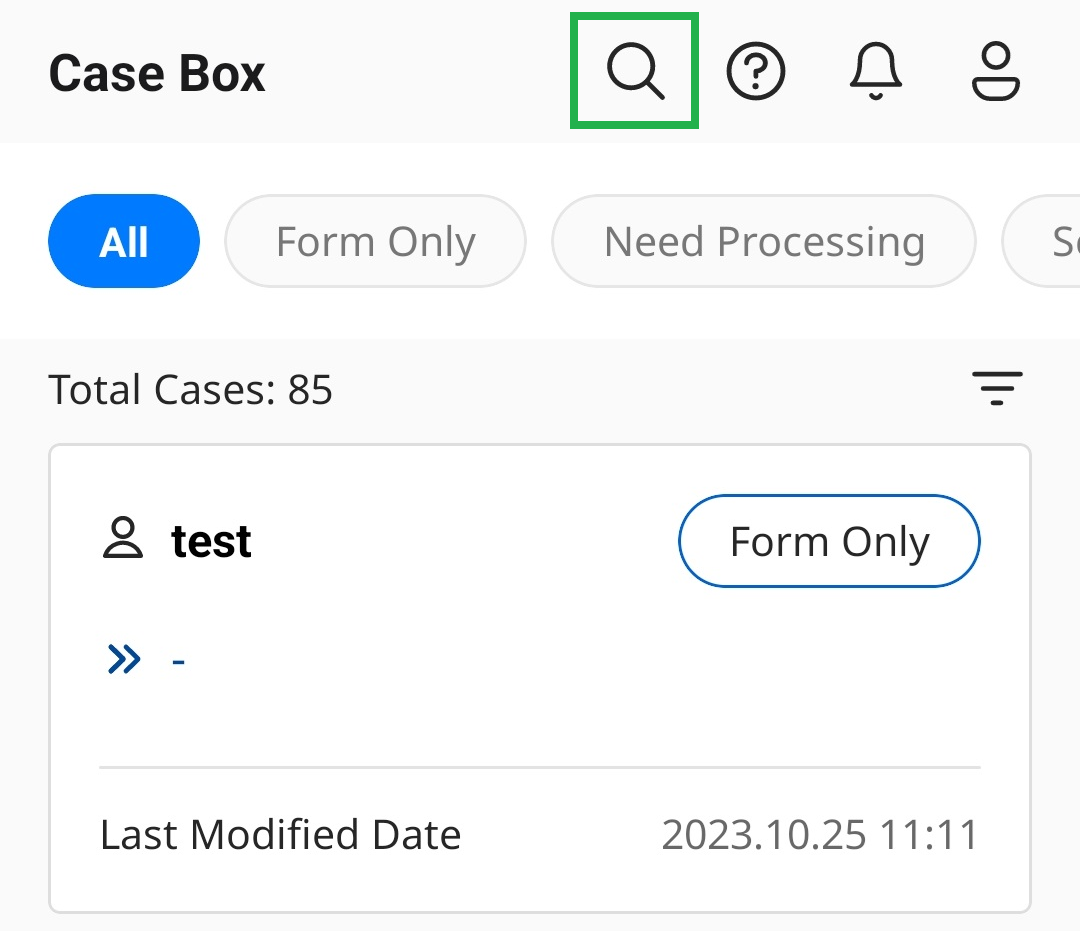
İçerik menüsünden bir arama seçeneği seçin.
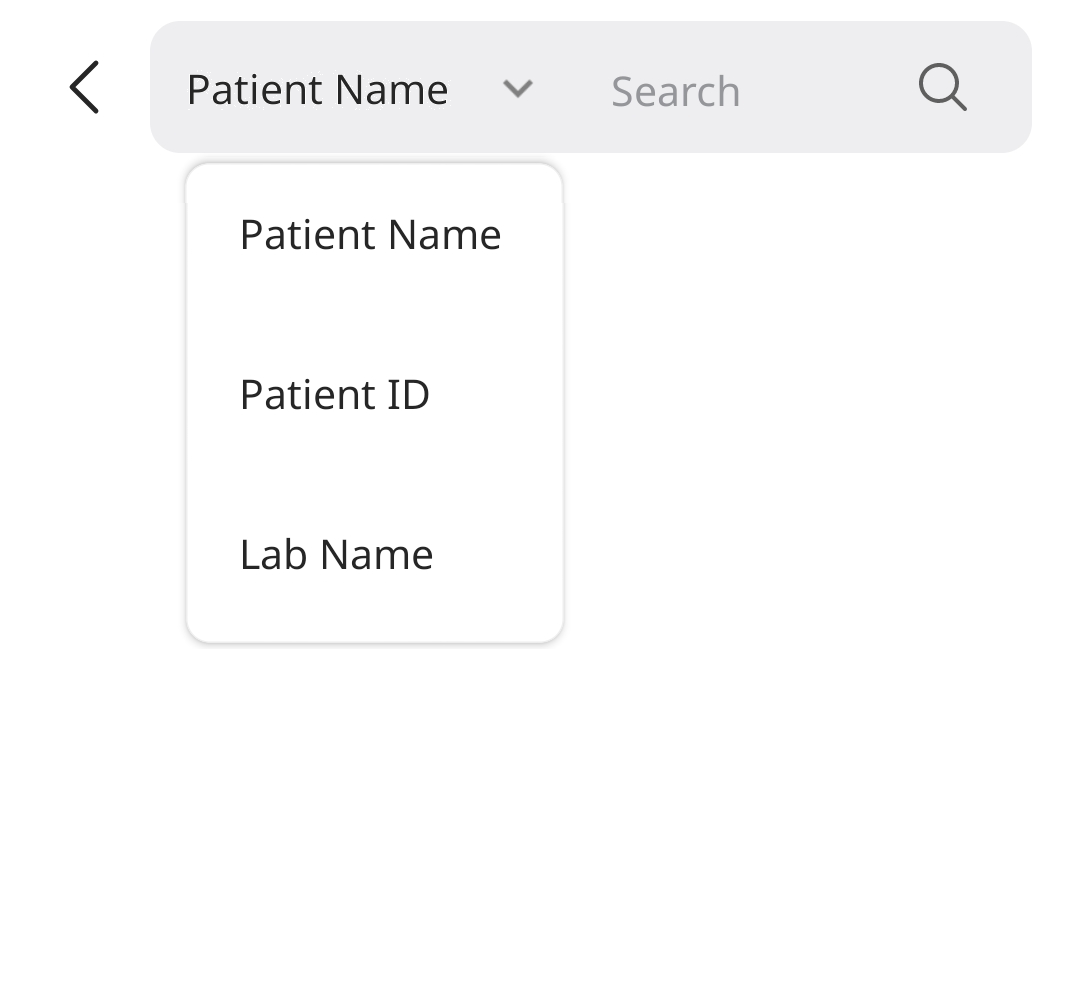
Seçtiğiniz arama seçeneğine göre istediğiniz arama anahtar kelimesini girin ve sağ taraftaki arama ikonuna tıklayın.
Arama sonuçlarını görüntülemek için vaka listesi güncellenir.
Duruma göre Filtreleme
Her box için aşağıdaki durumlar mevcuttur:
Case Box | All, Form Only, Need Processing, Scan Completed, CAD, Ordered, Case Completed | |
Order Box | All, Pending, Canceled, Rejected, Accepted, Shipped, Case Completed | |
In Box | All, Pending, Canceled, Rejected, Accepted, Ready, Shipped, Case Completed | |
Work Box | All, Form Only, Need Processing, Scan Completed, CAD, CAM, Mill, Done |
İstediğiniz durumları seçerek vakaları filtreleyebilirsiniz.
🔎Not
Varsayılan olarak "All" seçilidir ve vaka listesi tüm durumları olan tüm vakaları gösterir.
Vaka listesinin üstünde bulunan bir veya daha fazla durumu seçmek için dokunun.
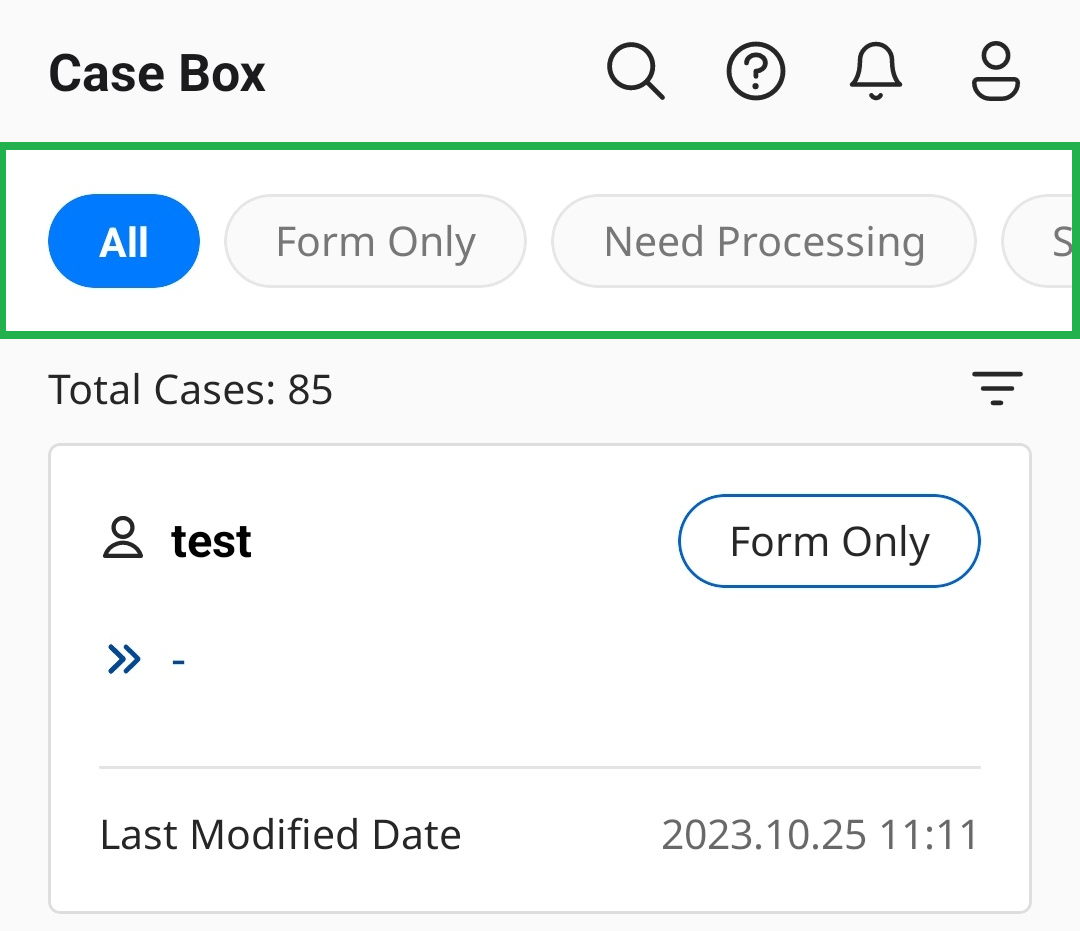
Vaka listesi yalnızca seçili vaka durumuyla eşleşenleri içerecek şekilde güncellenir.
Süreye göre Filtreleme
Vakaları zaman aralığını belirterek filtreleyebilirsiniz.
Vaka listesinin üzerindeki filtre simgesine dokunun.
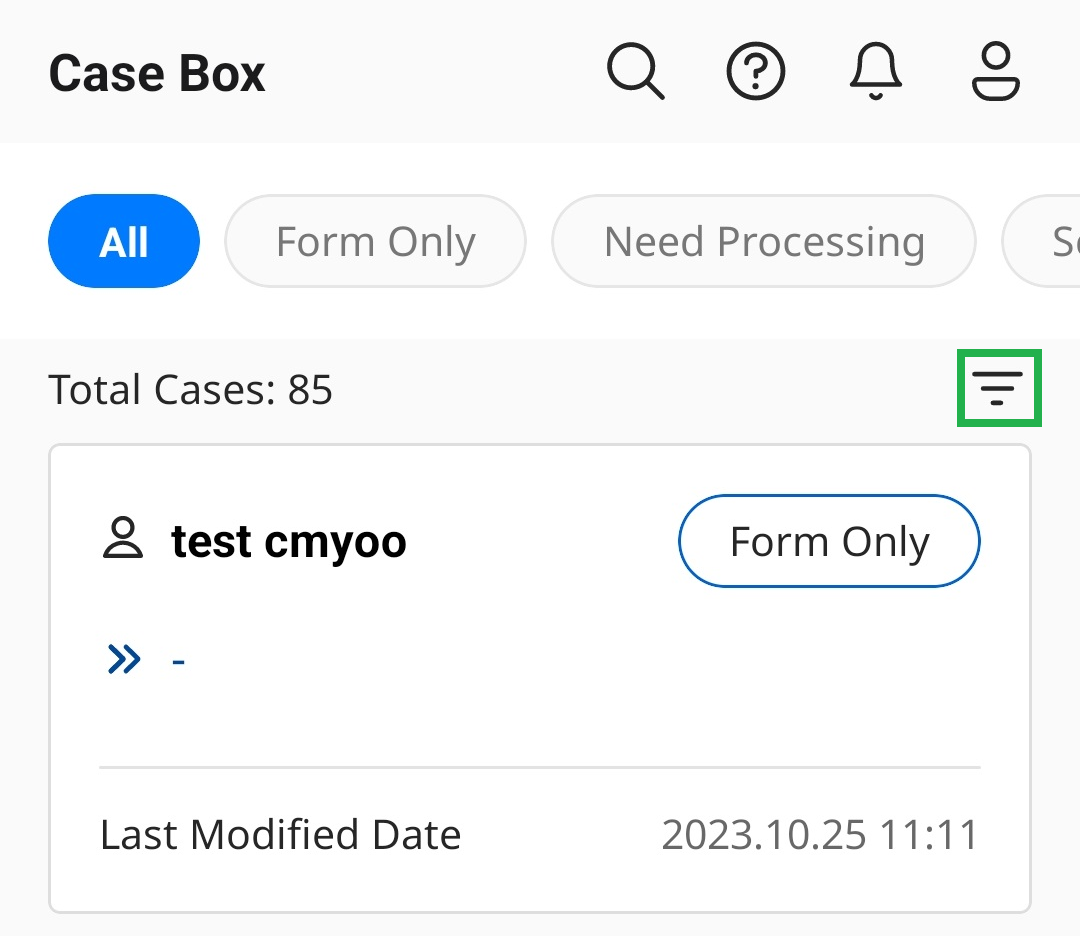
Süre alanına dokunun ve verilen listeden bir zaman dilimi seçin. Özel filtreleme için başlangıç ve bitiş tarihlerini belirtmek üzere "Özel Aralık"ı seçin.
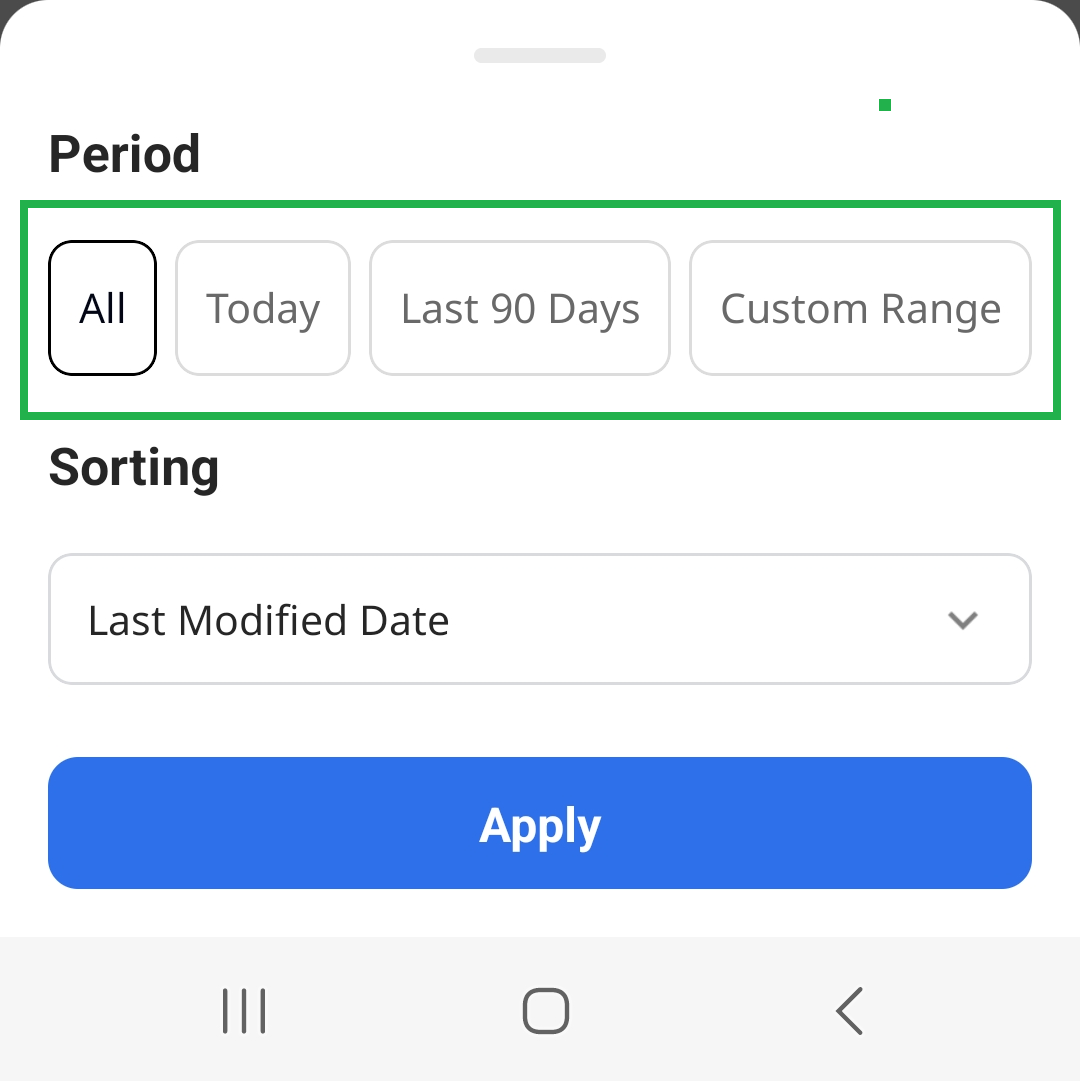
Seçilen zaman dilimine göre vaka listesi güncellenmektedir.
Tarihe göre Sıralama
Vakaları zaman aralığını belirterek filtreleyebilirsiniz.
Vaka listesinin üzerindeki filtre simgesine dokunun.
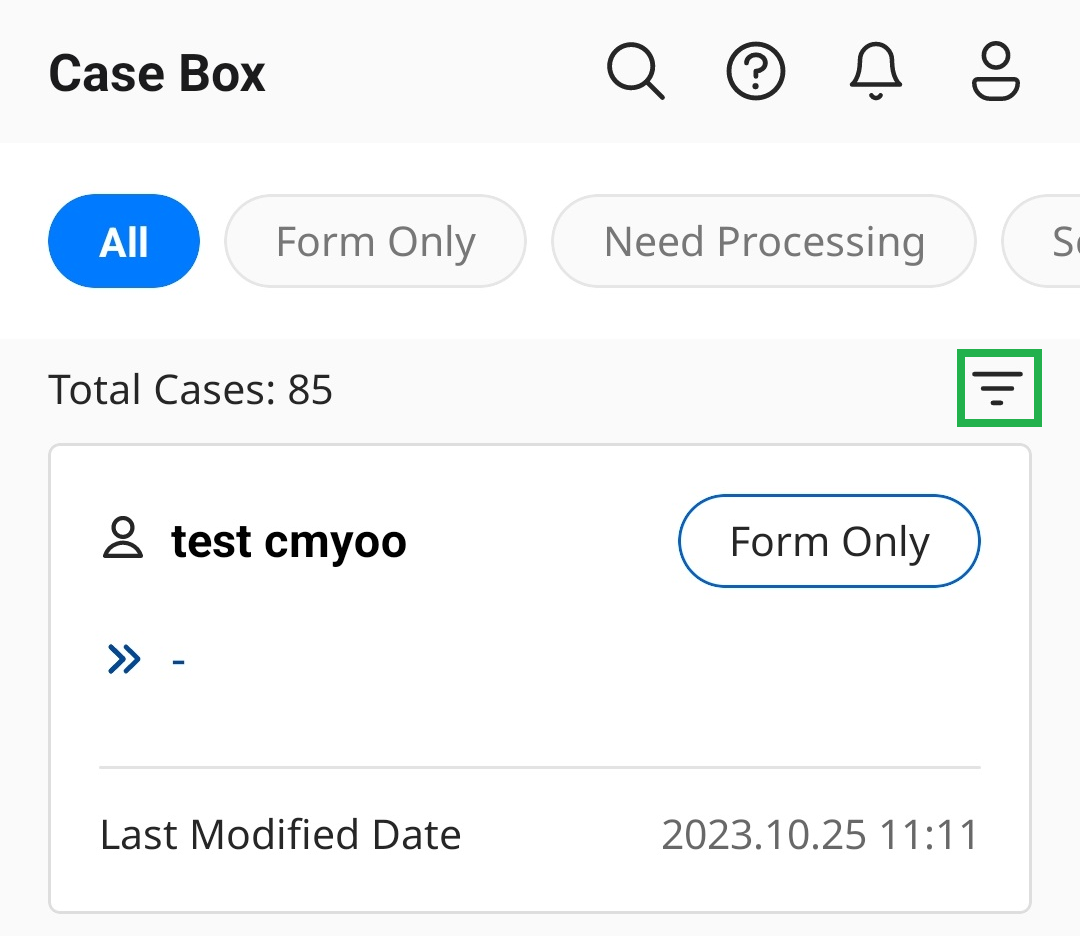
Süre alanına dokunun ve verilen listeden bir zaman dilimi seçin. Özel filtreleme için başlangıç ve bitiş tarihlerini belirtmek üzere "Özel Aralık"ı seçin.
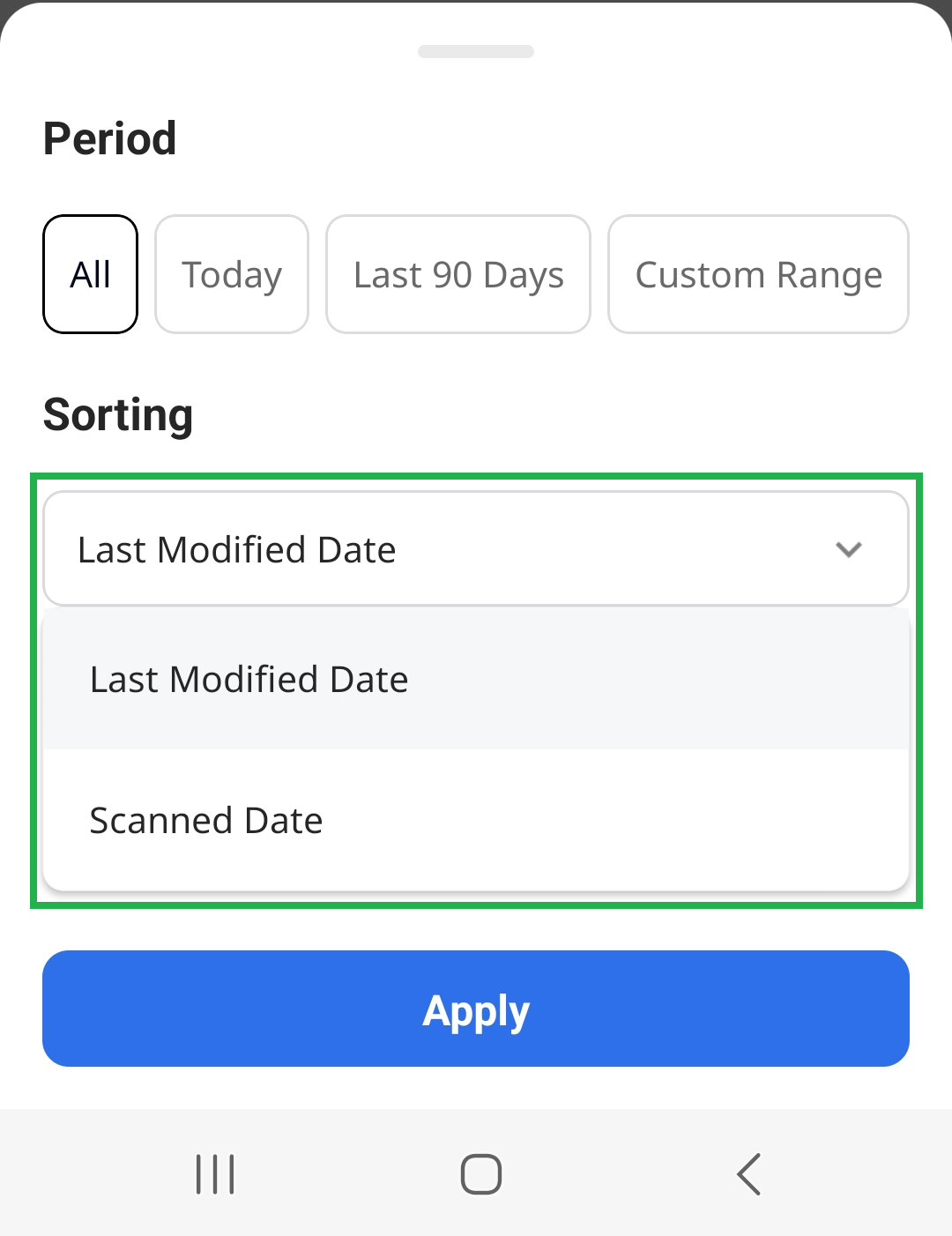
Seçilen sıralama seçeneğine göre vaka listesi güncellenir.
Vaka Detaylarını Görüntüleme
Vaka listesinde görünen bir vakaya dokunduğunuzda, o vakanın ayrıntılarını görüntüleyip verilerini tarayabileceğiniz Vaka Detayları sayfasına yönlendirilirsiniz.

Vaka Detayları
Vaka Ayrıntıları sekmesi vaka bilgilerini, hasta bilgilerini, form bilgilerini, notları ve etiketleri gösterir.
Box türüne ve vaka durumuna göre vaka detaylarının altında aşağıdaki eylem butonları yer almaktadır.
Order Box | Klinikler, laboratuvar siparişi kabul etmeden önce, Vaka Detayları sekmesinin alt kısmında bulunan Siparişi İptal Et düğmesine tıklayarak bekleyen vakalar için siparişleri iptal edebilirler. |
In Box | Laboratuvarlar, Vaka Detayları sekmesinin alt kısmında bulunan Kabul Et veya Reddet düğmesine tıklayarak ortak klinikleri tarafından verilen siparişleri kabul edebilir veya reddedebilir. |
Tarama Verileri
Tarama Verileri sekmesi ekranı, kullanıcıların vakanın hasta tarama verileriyle etkileşim kurmasına olanak tanır.
3D Veri Kontrolü: Farklı açılardan detaylı bir görünüm elde etmek için dokunmatik hareketleri kullanarak 3D verileri döndürebilir, kaydırabilir ve yakınlaştırabilirsiniz.
Veri Ağacı: Ekranda hangi verilerin görüneceğini kontrol edebilirsiniz.

Göster/Gizle
Verileri görüntüleyebilir/gizleyebilirsiniz.

Daha Fazla
Daha Fazla simgesine tıklamak, mevcut ek özellikleri gösterir.
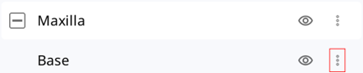
Sadece Bunu Göster: Diğer tüm verileri gizler ve yalnızca mevcut verileri gösterir.
Gizle: Mevcut verileri gizler
Model Görüntüleme Modu: Renkleri veya tonu ayarlamak için sol alt köşedeki düğmeyi kullanın; böylece farklı tarama ayrıntılarının görünürlüğü iyileştirilir.

Doku Açık
Verileri gerçek doku renklerinde gösterin.
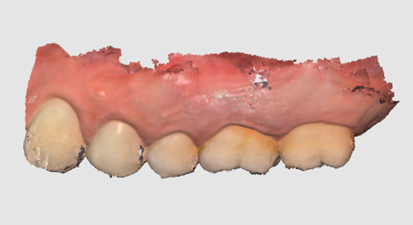

Doku Kapalı
Verileri tek bir renkte gösterin.
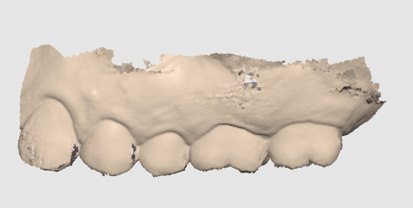
Sipariş Sohbeti
Sipariş edilen bir vakanın Vaka Detayları sayfasından doğrudan bir sipariş sohbeti başlatabilir ve sipariş hakkında ortak laboratuvarınız veya kliniğinizle iletişim kurabilirsiniz.
Ekranın sağ üst köşesindeki Chats simgesine tıklayın.
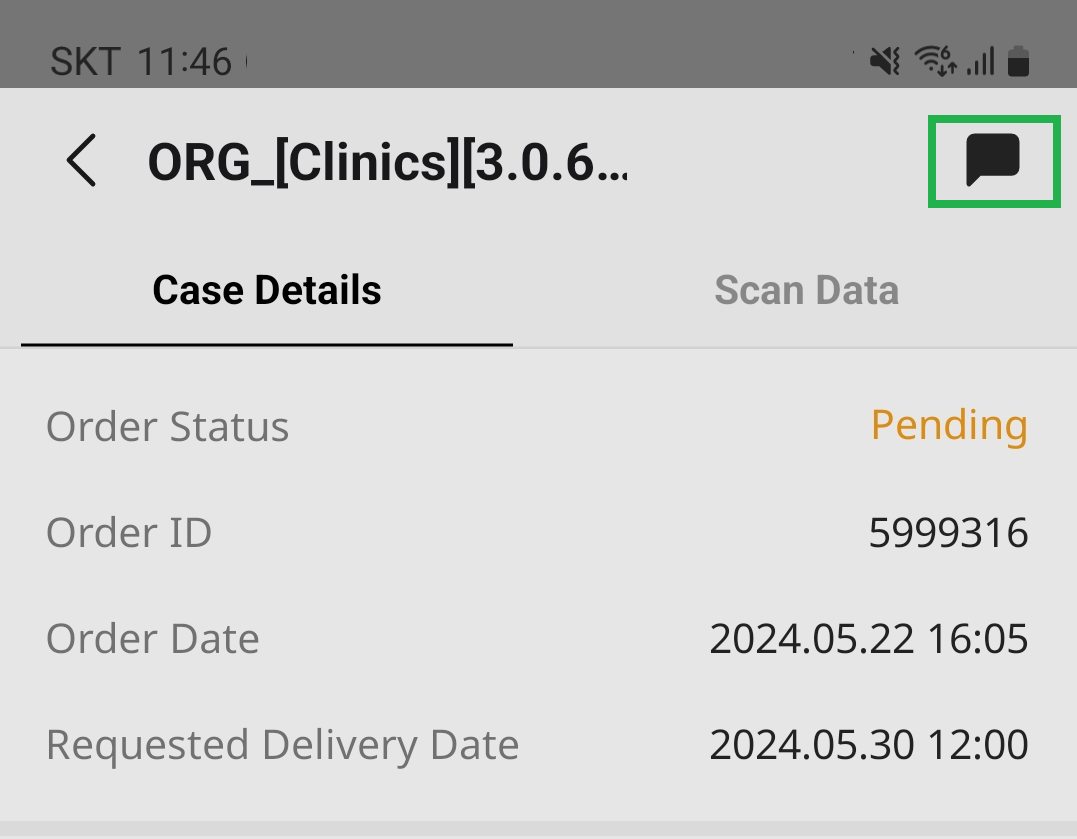
Alt tarafta aşağıdaki sohbet diyaloğu karşımıza çıkıyor.
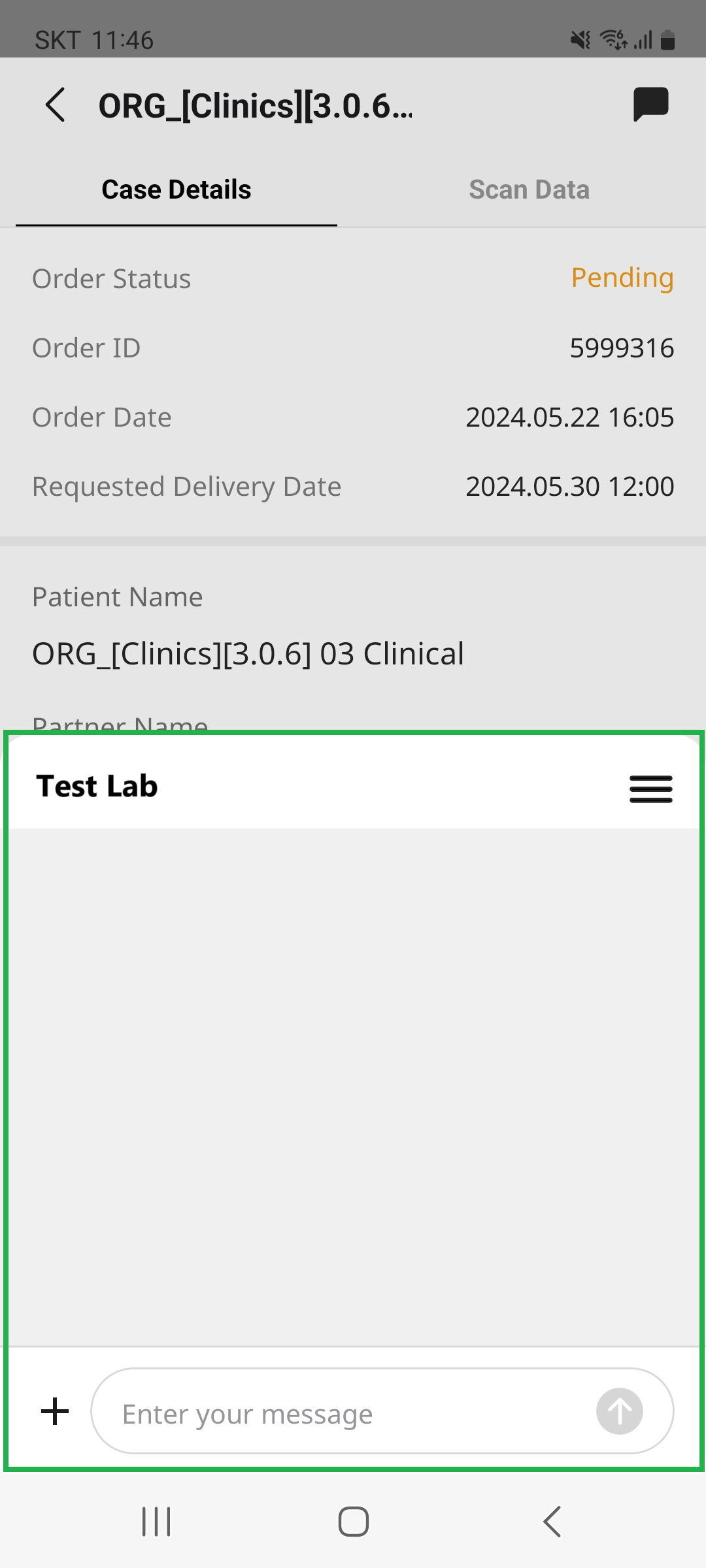
Mesajınızı girin.
Chats menüsündeki Sipariş Sohbeti sekmesi hakkında daha fazla bilgi için Chats bölümüne gidin.